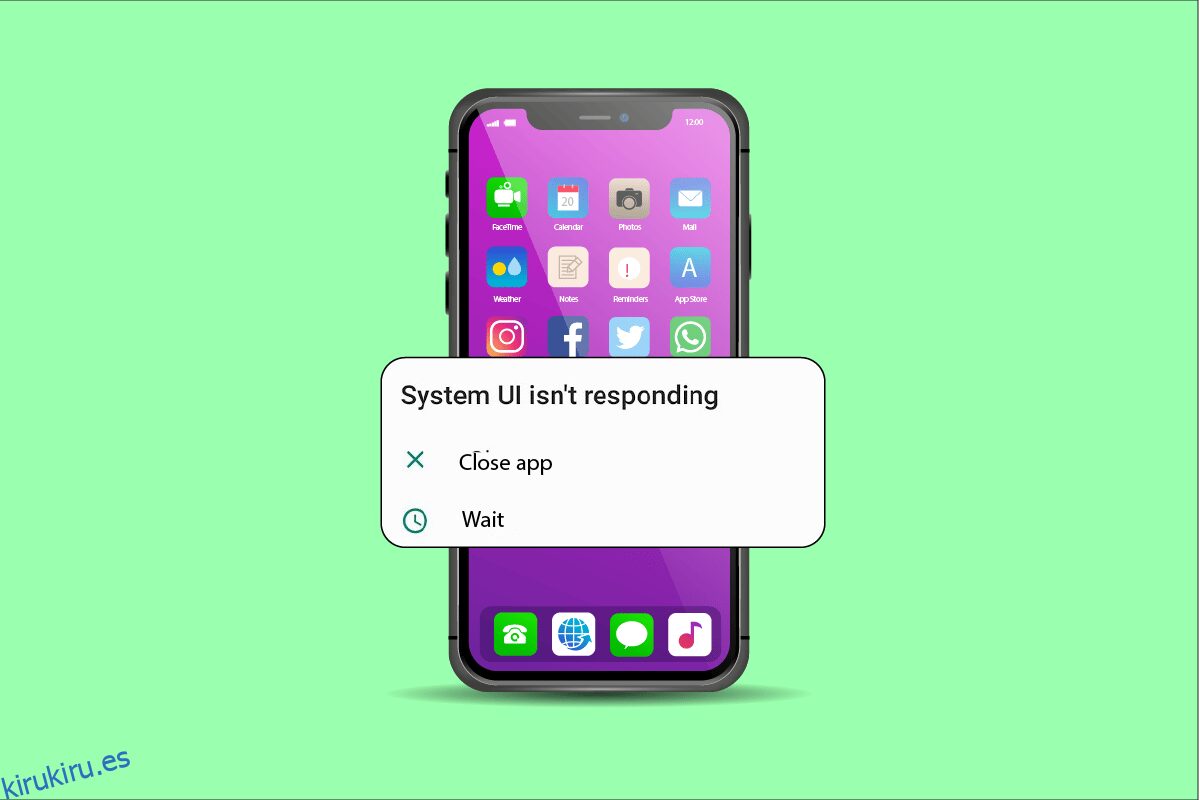System UI es una aplicación para Android que permite la personalización en dispositivos móviles y permite cambios en la visualización de la pantalla. Al igual que cualquier otra aplicación, se ha visto que la interfaz de usuario del sistema enfrenta algunos problemas técnicos. Uno de los cuales es que la interfaz de usuario del sistema ha detenido la pantalla negra. Si también está tratando con el com. Android.systemui ha detenido el problema, estás en el lugar correcto. Te traemos una guía perfecta que te ayudará a saber cómo solucionarlo. Lamentablemente, la interfaz de usuario del sistema dejó de funcionar en Android.
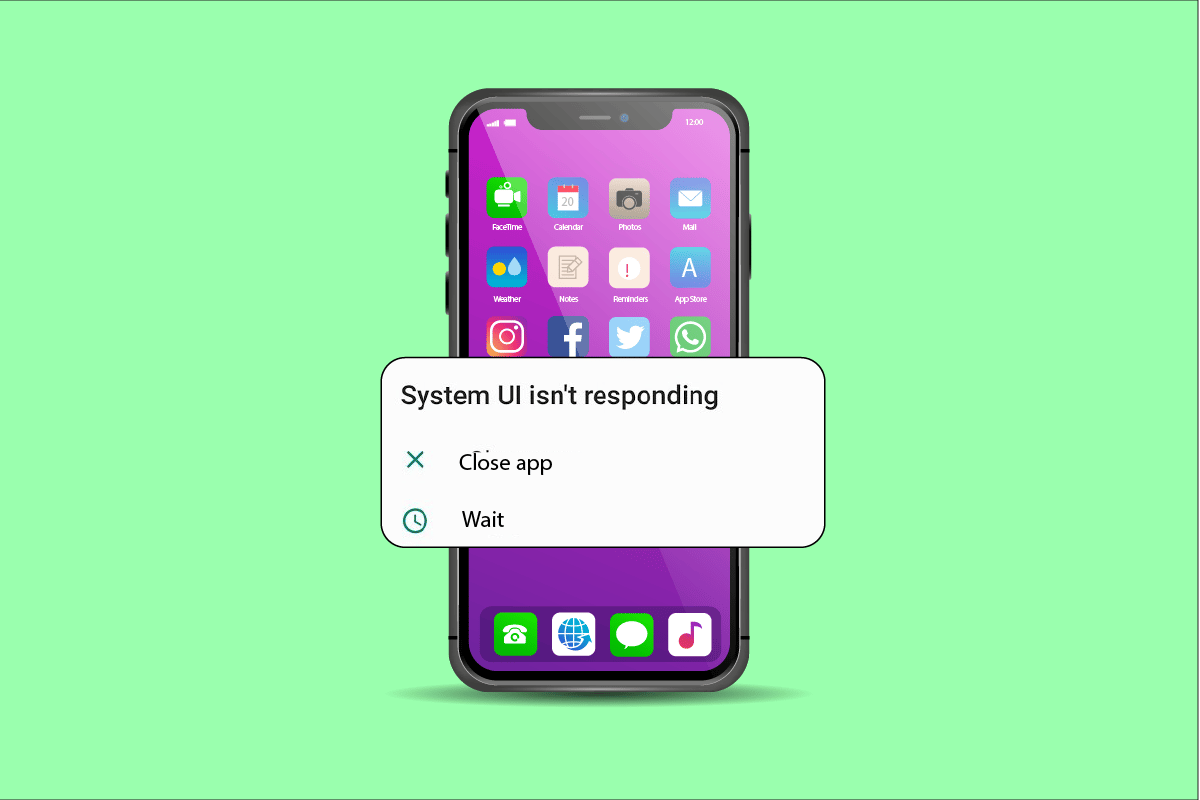
Tabla de contenido
Cómo arreglar la interfaz de usuario del sistema ha detenido la pantalla negra en Android
Muchos factores conducen a errores en la interfaz de usuario del sistema, donde algunos problemas están relacionados con dispositivos Android, otros se deben a factores externos. Veamos algunas causas destacadas de por qué com. Android.systemui se ha detenido:
- Una de las principales razones por las que la interfaz de usuario del sistema no funciona es una actualización corrupta del teléfono, lo que genera un error en la interfaz de usuario del sistema.
- Otra razón es la instalación incorrecta de aplicaciones de Google o problemas de actualización con Google, lo que genera problemas con la interfaz de usuario del sistema.
- A veces, la interfaz de usuario del sistema también deja de responder cuando intenta hacer una copia de seguridad de los datos en su dispositivo, lo que provoca errores.
- El espacio insuficiente en el dispositivo Android es otra causa común de fallas en la interfaz de usuario del sistema.
- Si su teléfono Android tiene archivos o aplicaciones corruptos, puede que la interfaz de usuario del sistema no funcione.
- Uno de los factores externos que afectan el funcionamiento de la interfaz de usuario del sistema en un dispositivo Android es la tarjeta SD. Si la tarjeta SD no está instalada correctamente o está dañada, puede causar problemas.
Mientras que algunos problemas técnicos en los dispositivos Android son temporales. Otros, como la interfaz de usuario del sistema, han detenido la pantalla en negro y tardan un tiempo en resolverse. A veces es difícil hacer que su dispositivo vuelva a la normalidad cuando com.android.systemui se ha detenido. Sin embargo, estamos aquí con algunos métodos infalibles para ayudarlo a salir de este problema.
Nota: dado que los teléfonos inteligentes no tienen las mismas opciones de configuración y varían de un fabricante a otro, asegúrese de que la configuración sea la correcta antes de cambiar alguna. Todos los métodos a continuación se realizan en Vivo 1920.
Método 1: Reiniciar dispositivo
Reiniciar el teléfono es probablemente el método más simple de todos y es una solución instantánea cuando desea saber cómo solucionarlo. Desafortunadamente, la interfaz de usuario del sistema dejó de funcionar en Android. Siga los pasos que se mencionan a continuación para llevarlo a cabo.
1. Mantenga presionado el botón de encendido en cualquier lado de su teléfono inteligente.
2. Toque la opción Reiniciar en la pantalla.
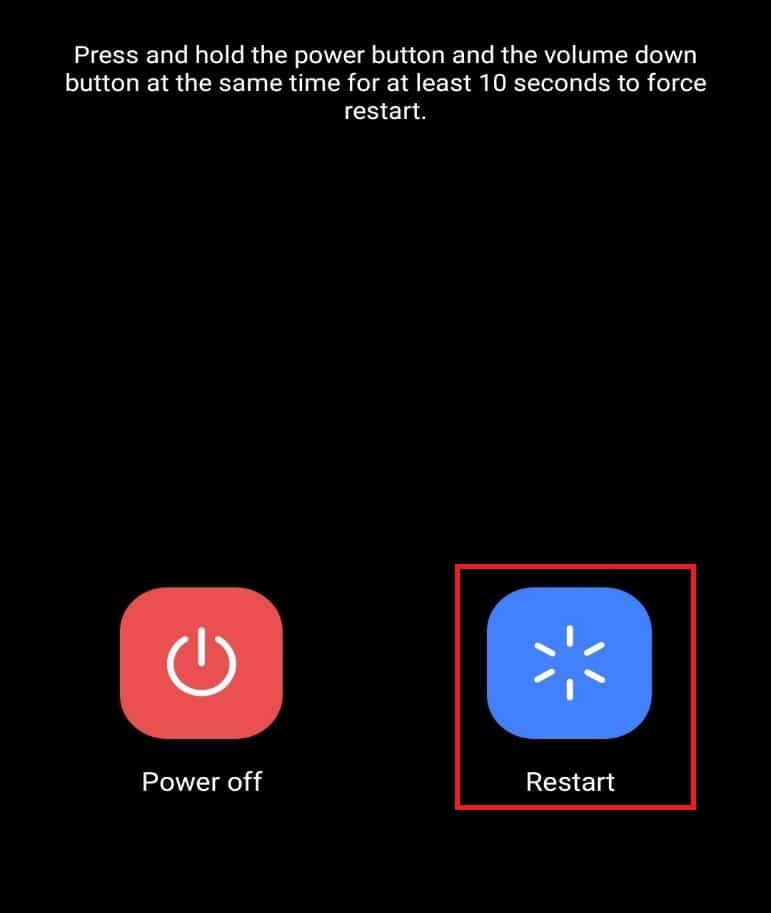
Método 2: actualizar el sistema operativo del teléfono
Pueden ocurrir errores en el funcionamiento de la interfaz de usuario del sistema debido a la versión anterior del software en el dispositivo. Por lo tanto, si desea resolver el problema, asegúrese de que su teléfono esté actualizado. Para ello, siga las instrucciones que se indican a continuación:
1. Abra Configuración en su teléfono inteligente.
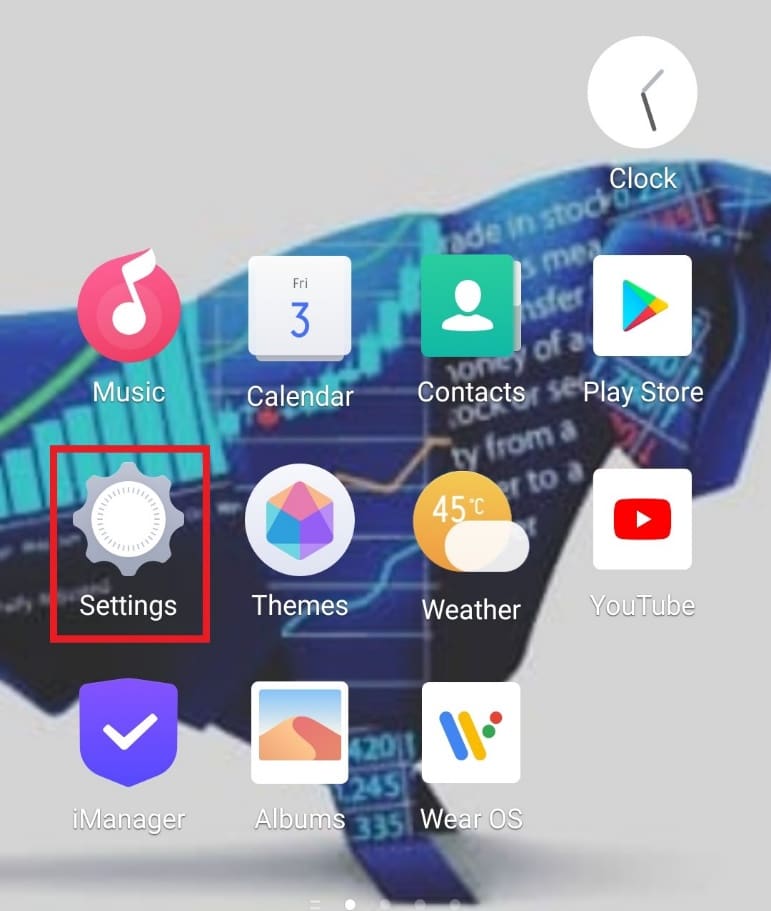
2. Pulse sobre Actualización del sistema.
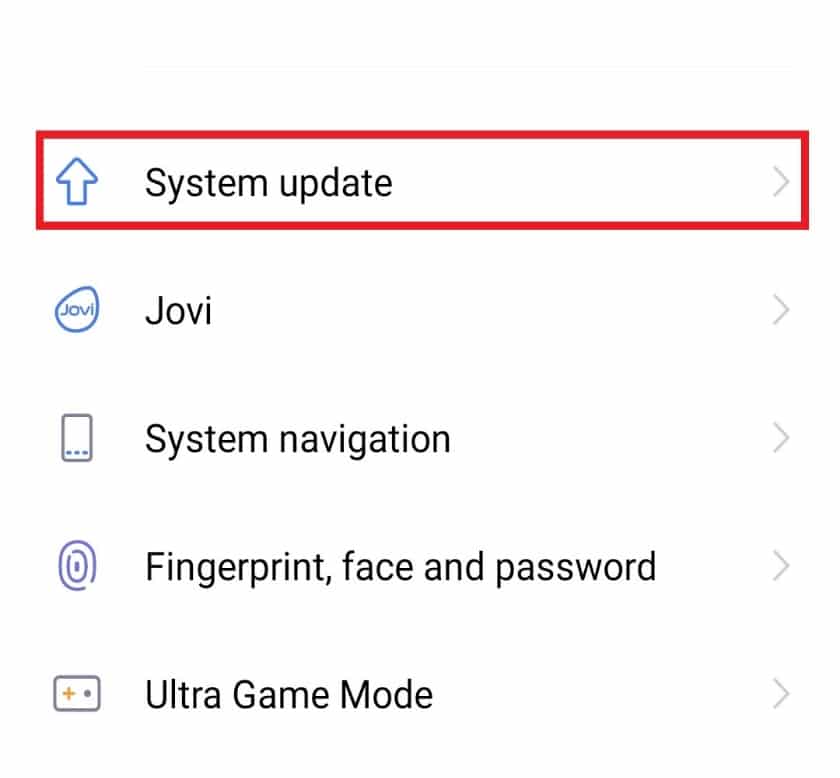
3A. Si hay una actualización disponible, toque Descargar e instalar para instalar la última versión.
3B. Si el dispositivo está actualizado, mostrará El sistema ya tiene la última versión.
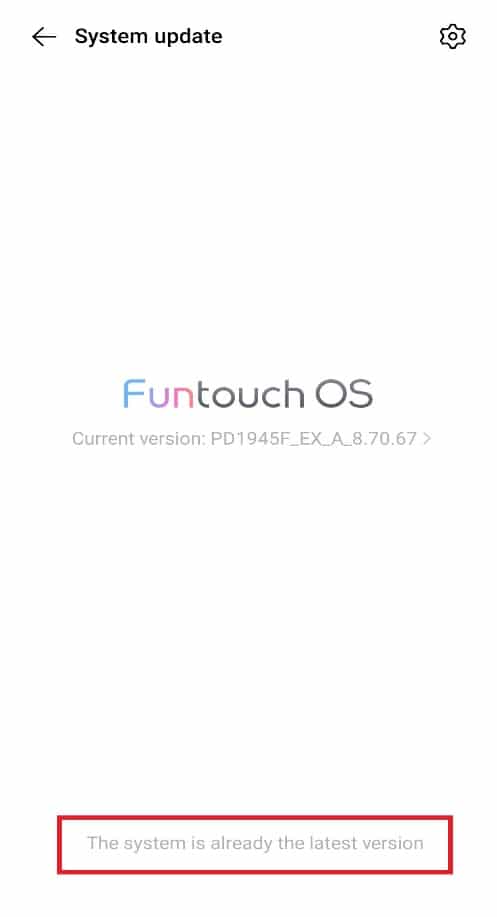
Método 3: Limpiar el espacio de almacenamiento del dispositivo
A veces, el problema que genera errores en la interfaz de usuario del sistema es el almacenamiento insuficiente en el dispositivo. Por lo tanto, se recomienda liberar espacio de su teléfono. Aquí se explica cómo solucionarlo, lamentablemente la interfaz de usuario del sistema dejó de funcionar en Android al borrar el espacio de almacenamiento del dispositivo como se muestra en los pasos que se indican a continuación:
1. Abra Configuración en su teléfono inteligente.
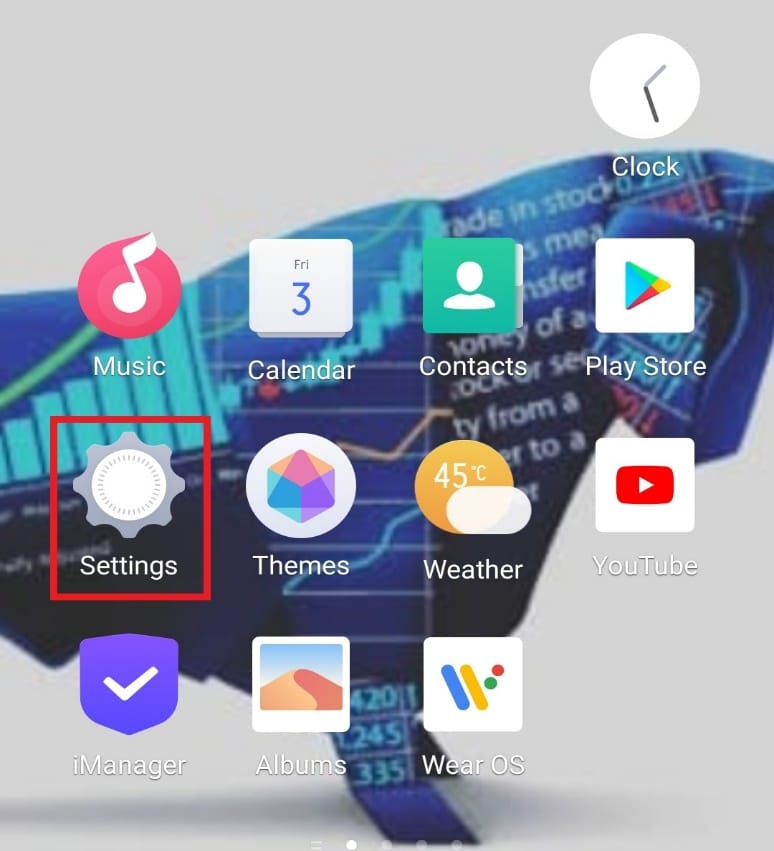
2. Pulse sobre RAM y espacio de almacenamiento.
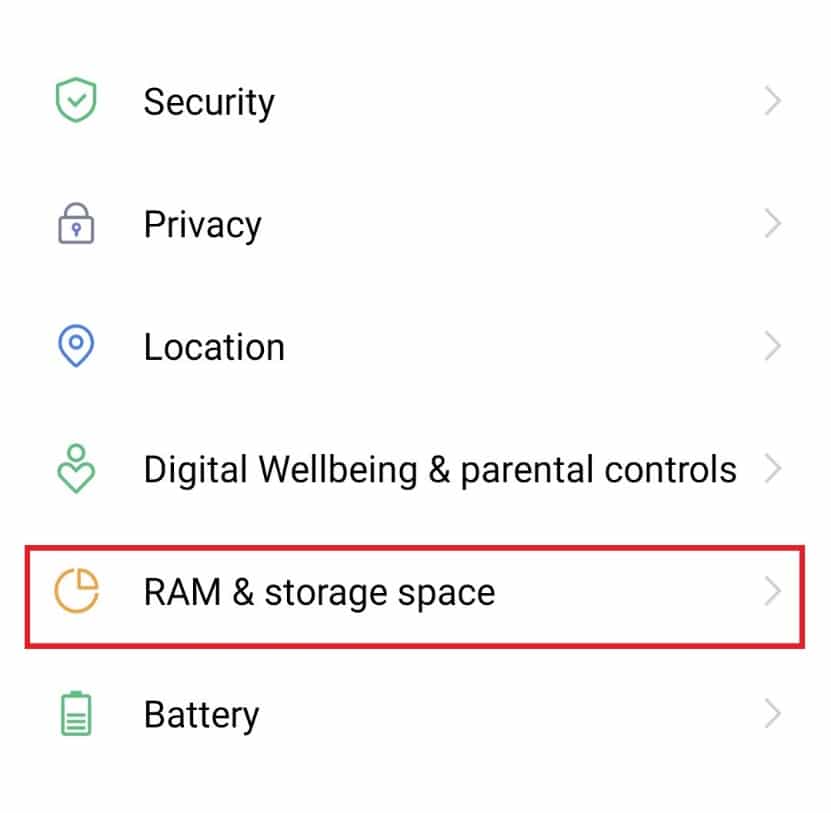
3. Pulse sobre Limpiar espacio de almacenamiento.
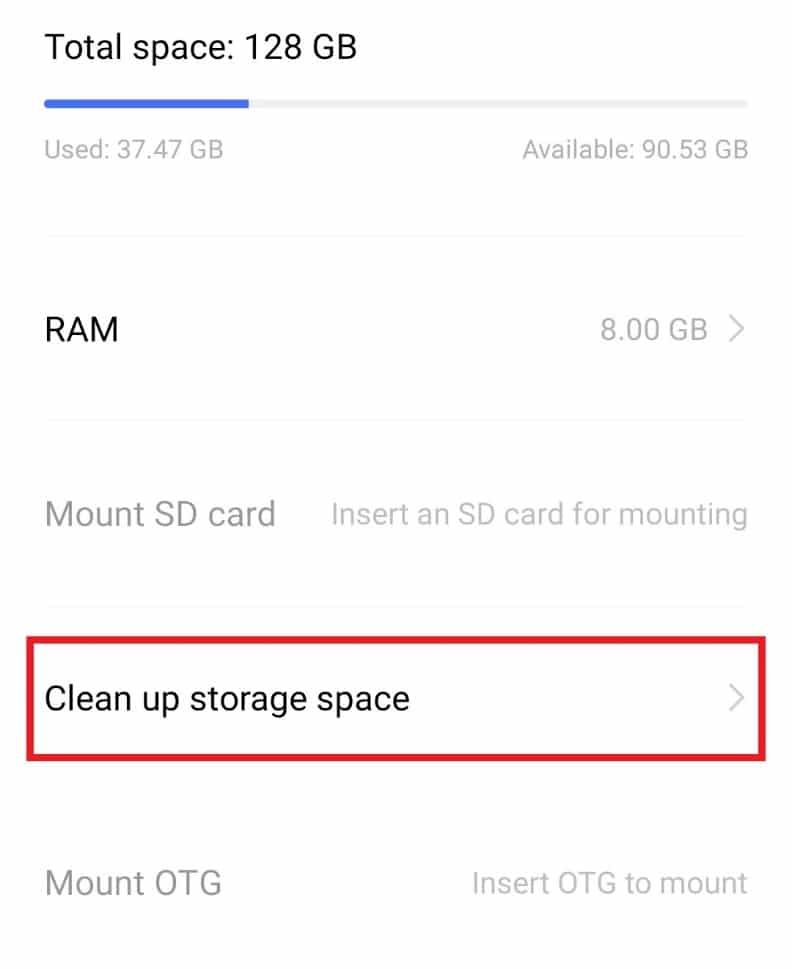
4. Pulse en Limpiar junto a Aplicaciones poco utilizadas.
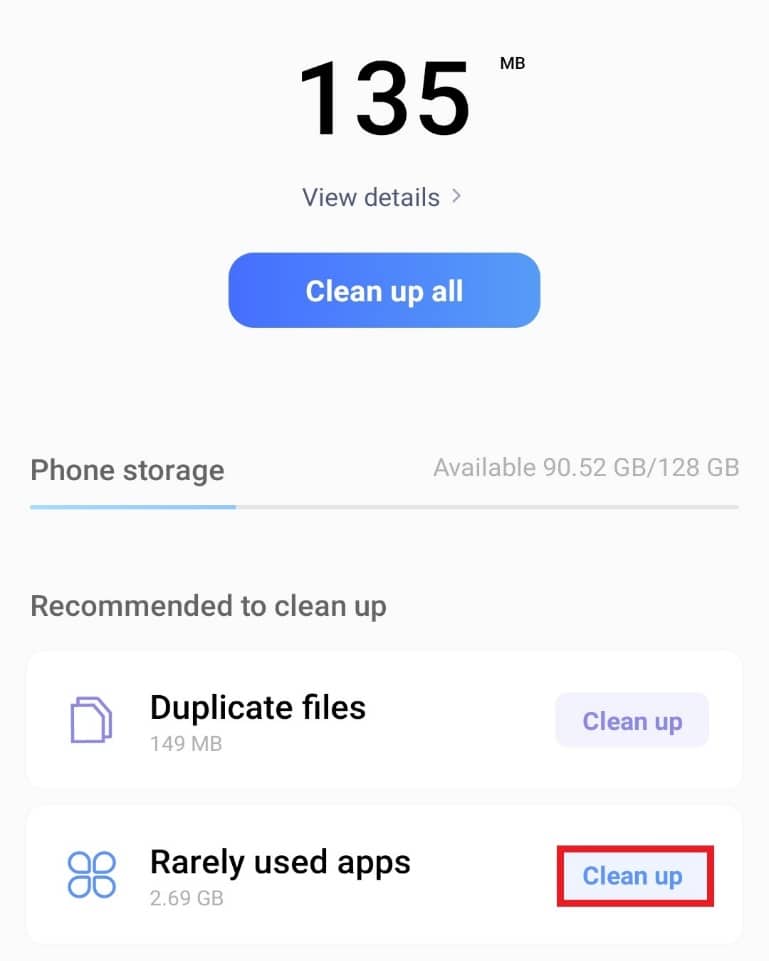
Nota: También puede tocar la opción Limpiar todo presente en la parte superior.
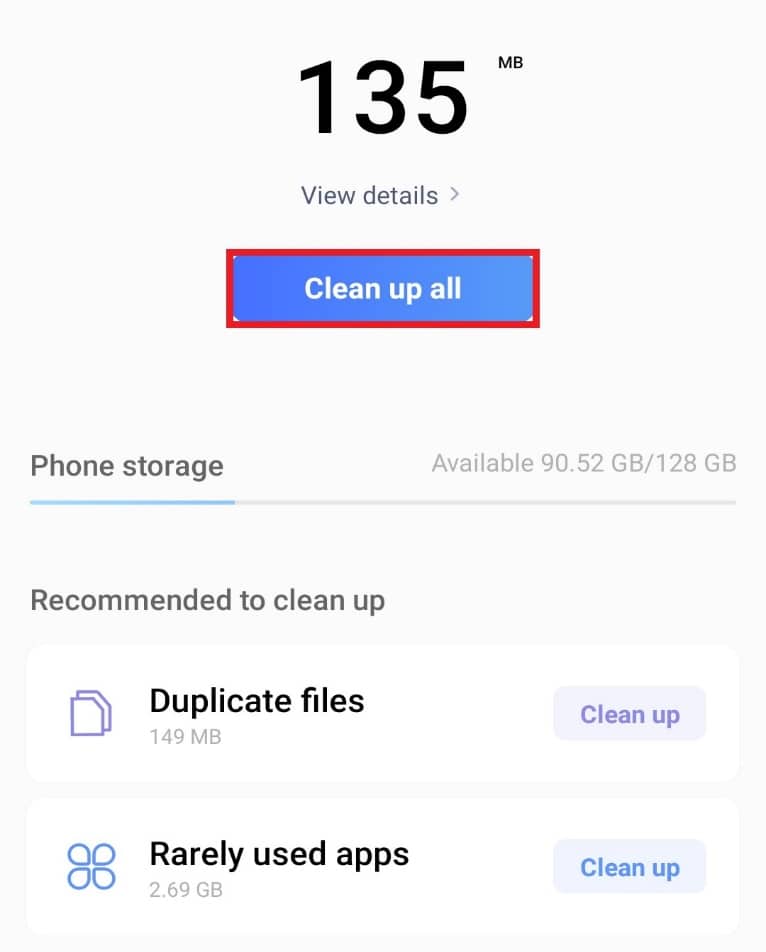
Nota: también puede liberar espacio eliminando fotos o videos adicionales de su galería. Creará más espacio para su dispositivo.
Método 4: Iniciar sesión en la cuenta de Google
La posibilidad de que la interfaz de usuario del sistema haya detenido la pantalla en negro puede deberse a un error en la actualización de la aplicación de Google. Por lo tanto, para resolver el problema, siga los pasos a continuación.
1. Abra Configuración en su dispositivo Android.

2. Pulse en Cuentas y sincronización.
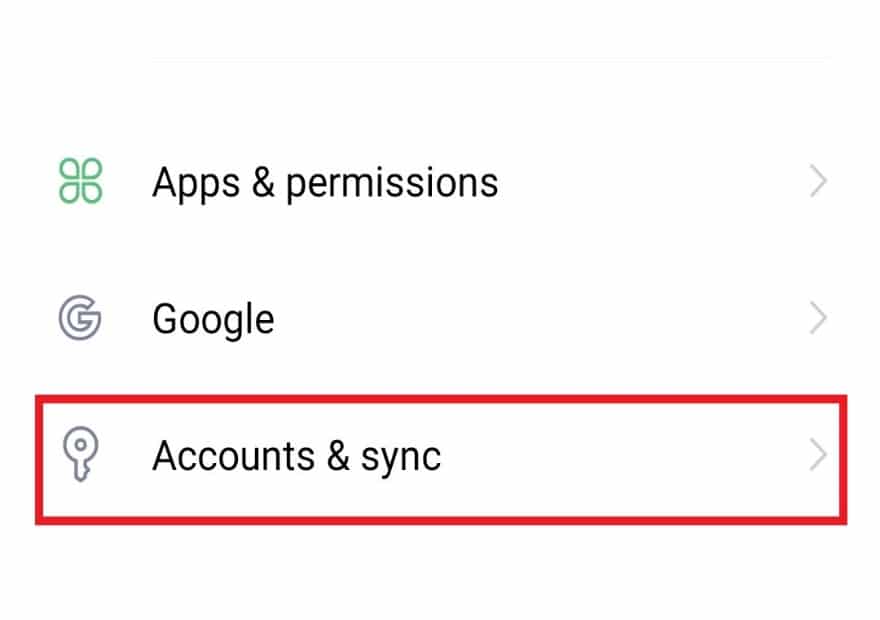
3. Elija la cuenta de Google que desea eliminar del dispositivo.
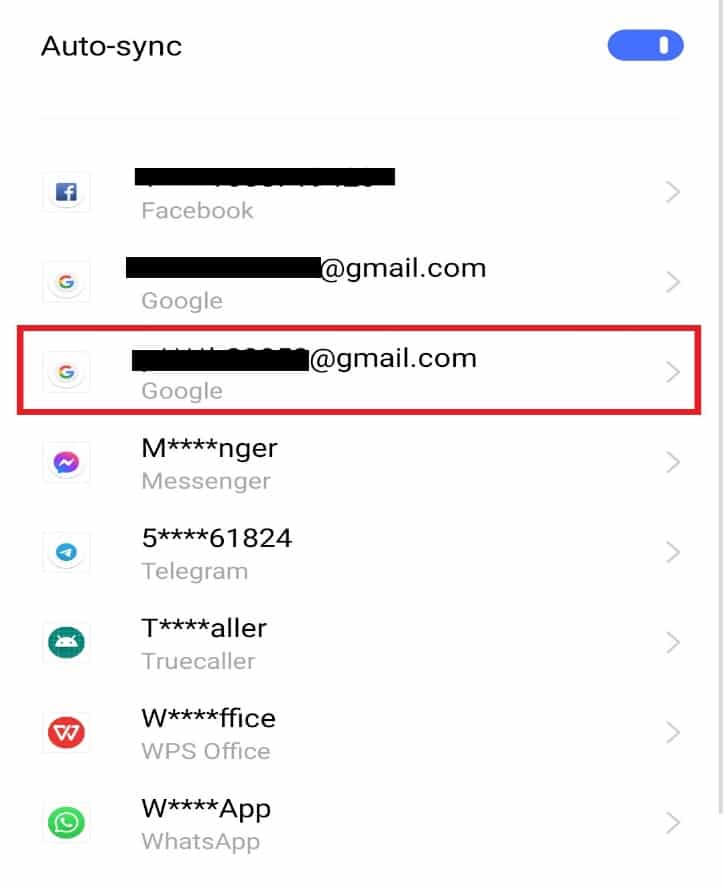
4. Pulse en Eliminar cuenta.
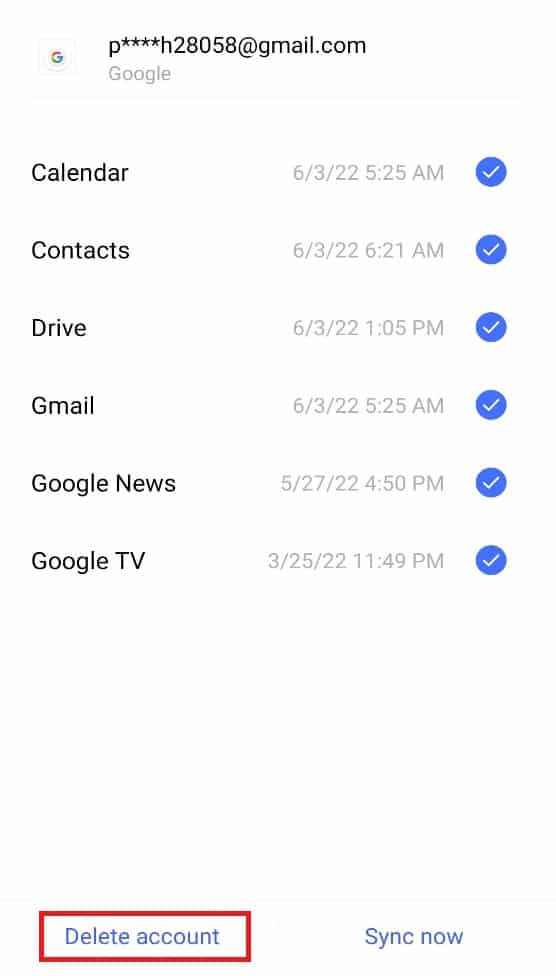
5. Pulse en Aceptar para confirmar.
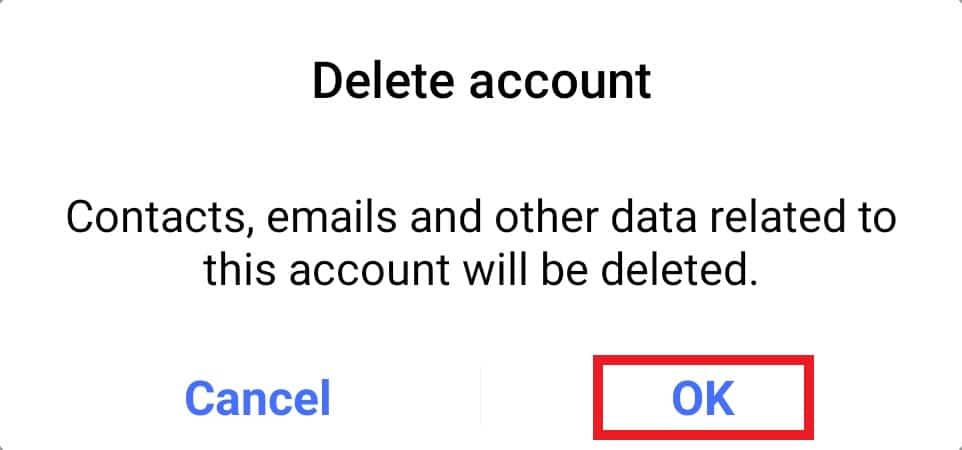
6. Ahora, ingrese su correo electrónico o teléfono para iniciar sesión nuevamente en su cuenta de Google en el dispositivo.
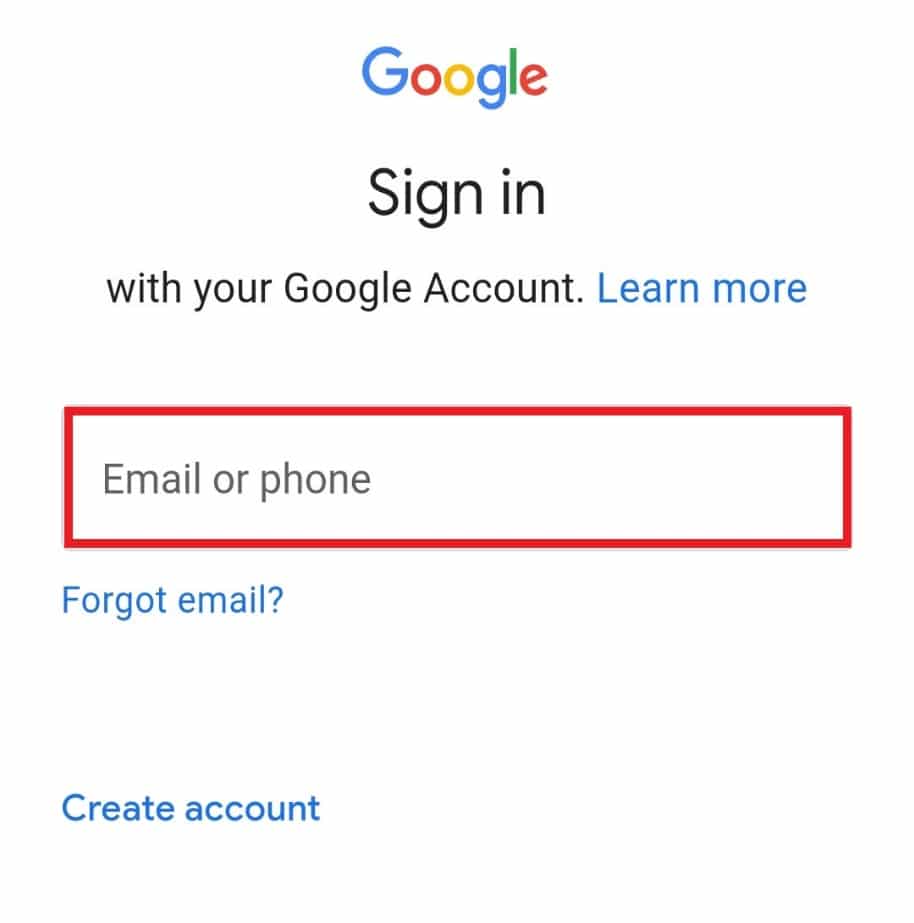
Método 5: desinstalar aplicaciones de terceros
La interfaz de usuario del sistema en los dispositivos Android generalmente deja de funcionar debido a aplicaciones de terceros en el teléfono. Este problema se puede resolver desinstalando estas aplicaciones. Siga los pasos a continuación para saber cómo puede hacer lo mismo:
1. Localice una aplicación de terceros.
2. Mantenga presionado el widget de la aplicación.
3. Toque Desinstalar en la pantalla emergente.
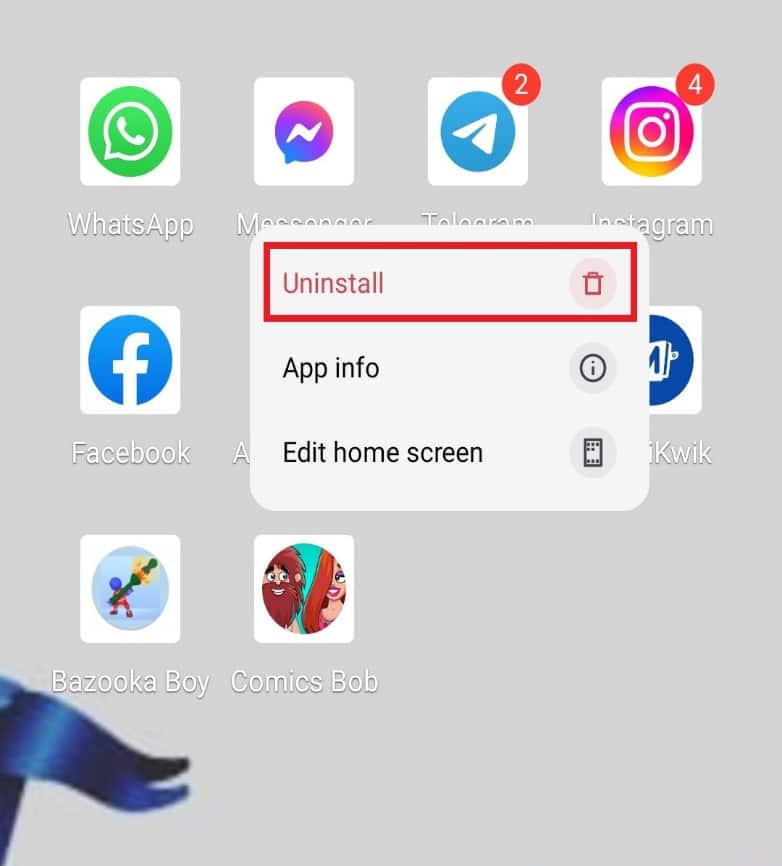
4. Pulse en Desinstalar para confirmar.
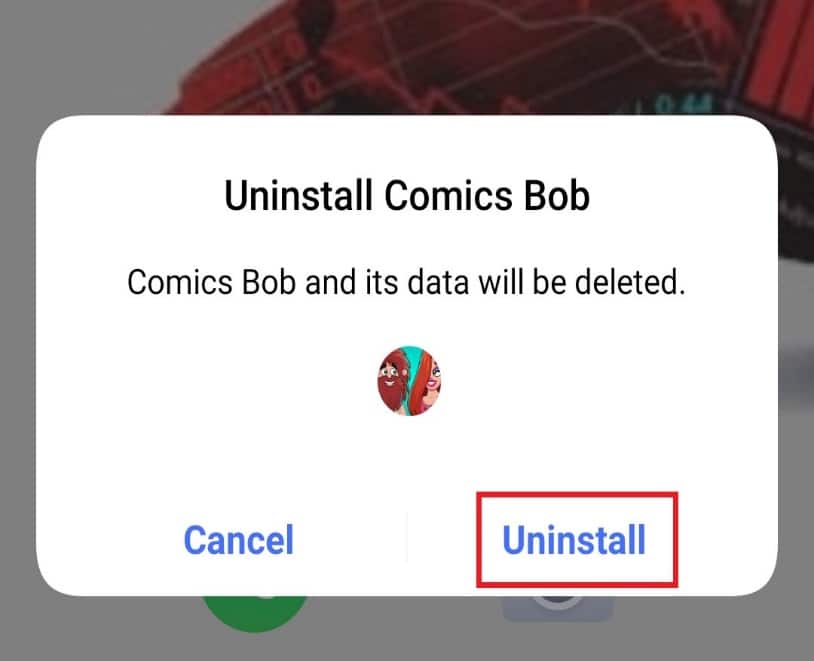
Método 6: desinstalar la actualización de la aplicación de Google
Los dispositivos Android dependen de las cuentas de Goggle, y su actualización puede hacer que el teléfono sea lento o que la interfaz de usuario del sistema detenga la pantalla en negro. Si recientemente actualizó su aplicación de Google, entonces el error en la interfaz de usuario de su sistema puede deberse a eso. Veamos algunos pasos para ayudarlo a que su teléfono vuelva a la normalidad.
1. Abra Configuración en su teléfono.
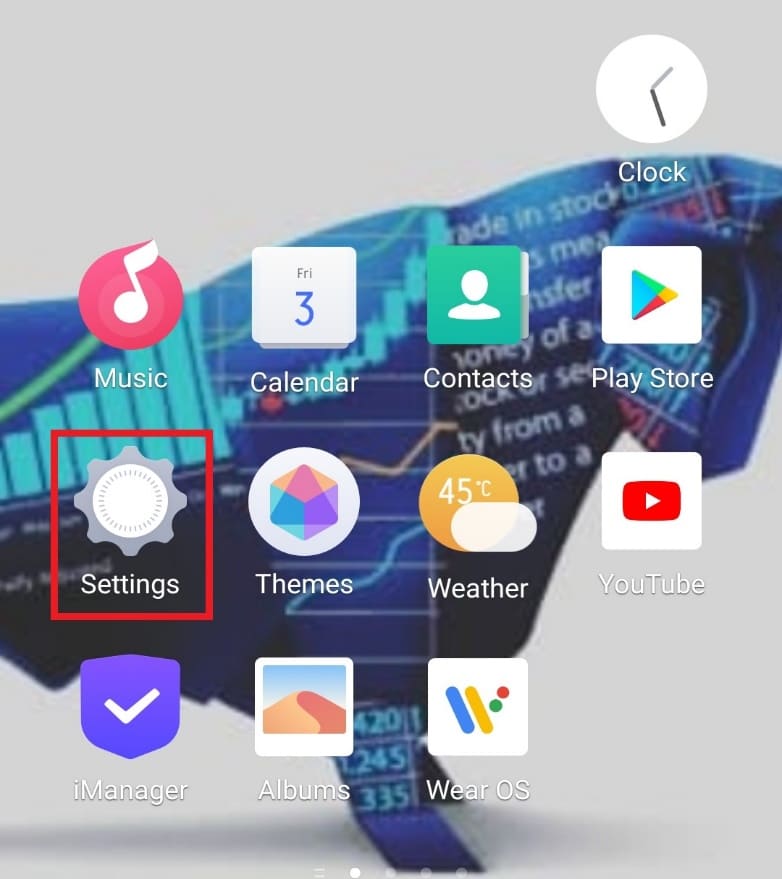
2. Pulse en Aplicaciones y permisos.
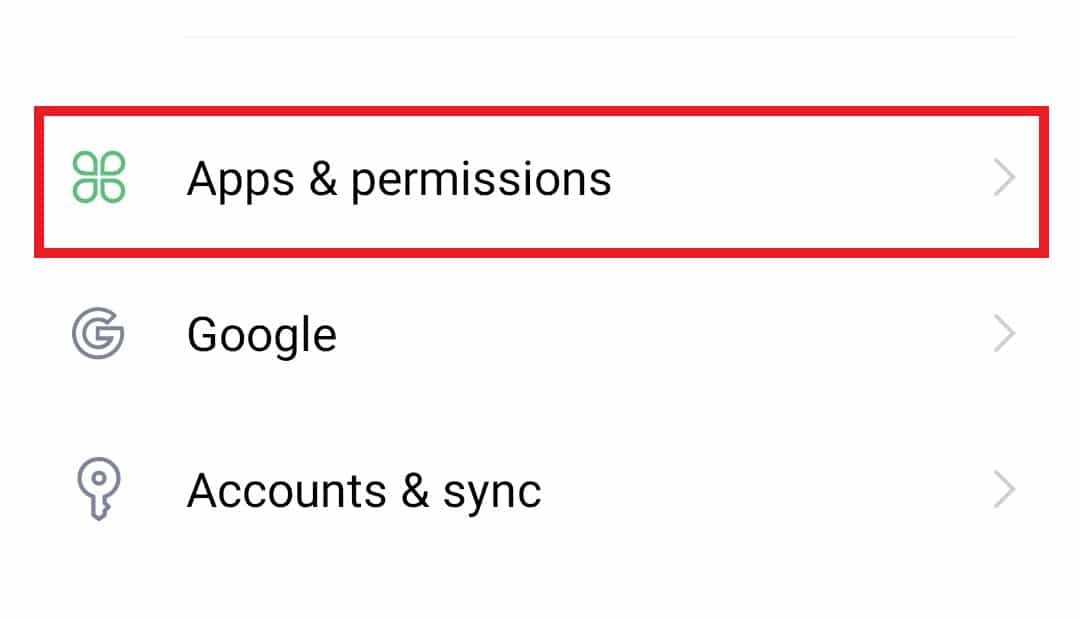
3. Luego, toque Administrador de aplicaciones.
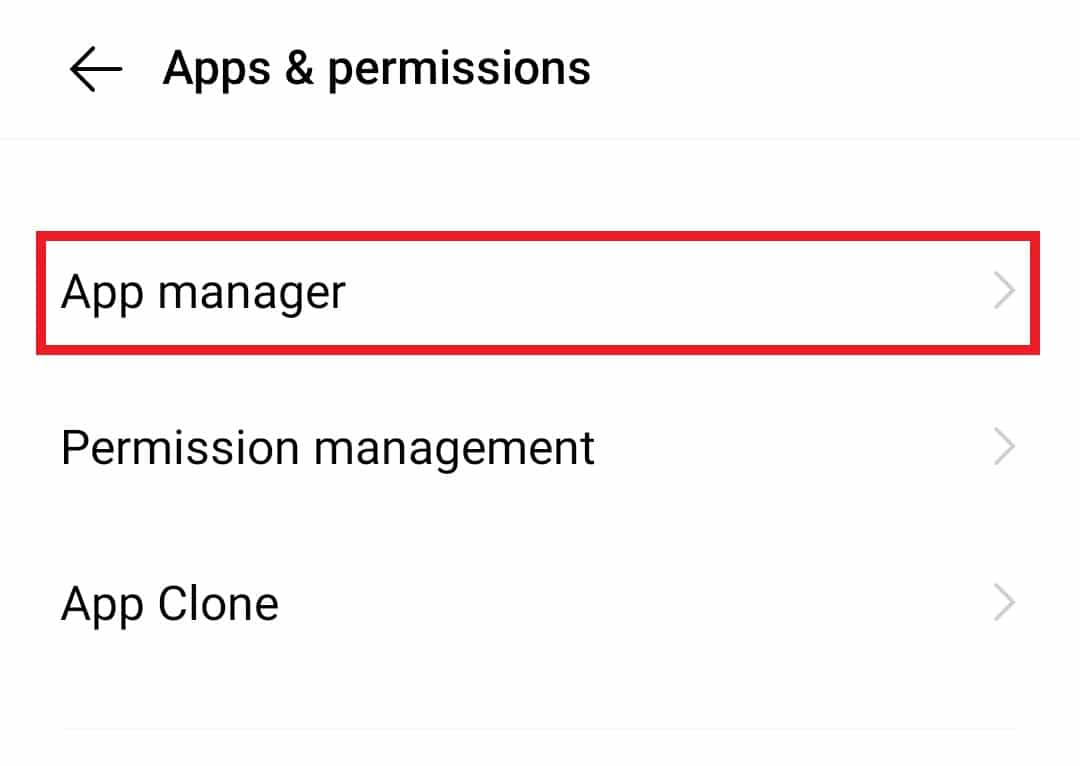
4. Ahora, toca en Google.
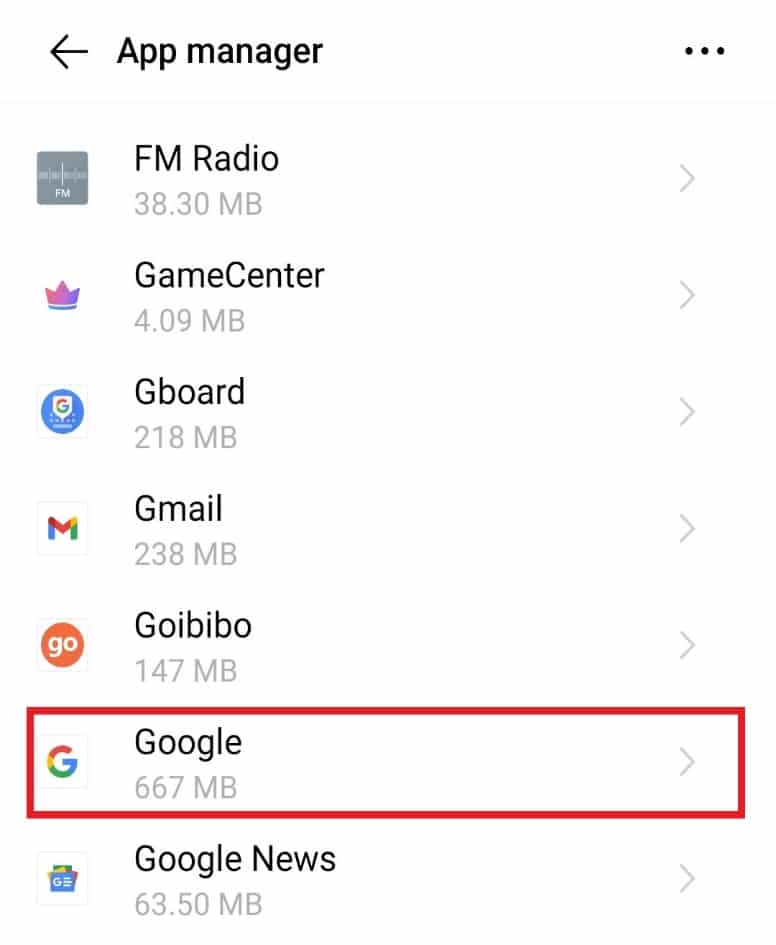
5. Pulse en Desactivar.
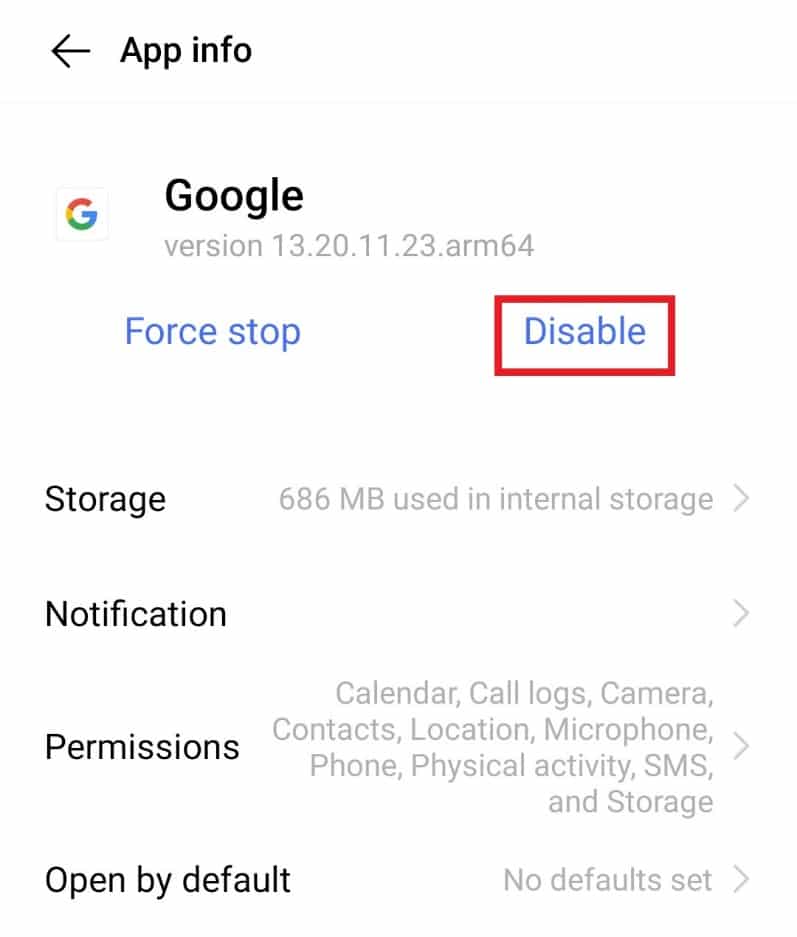
6. Toque Aceptar para confirmar.
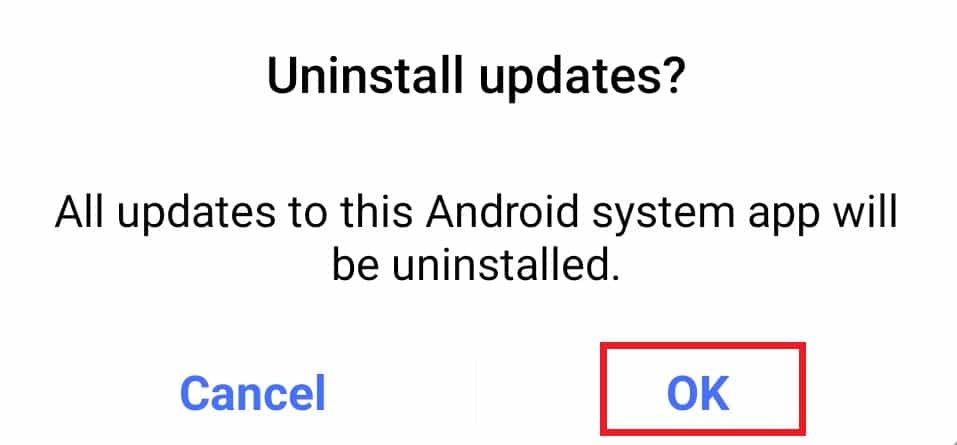
Método 7: restablecer las preferencias de la aplicación
A veces, las aplicaciones integradas en un dispositivo Android pueden generar errores y, por lo tanto, provocar que la interfaz de usuario del sistema no responda. Si este es el caso con su teléfono, siga los pasos que se mencionan a continuación para resolver este problema:
1. Inicie Configuración en su dispositivo.
2. Pulse en Aplicaciones y permisos.
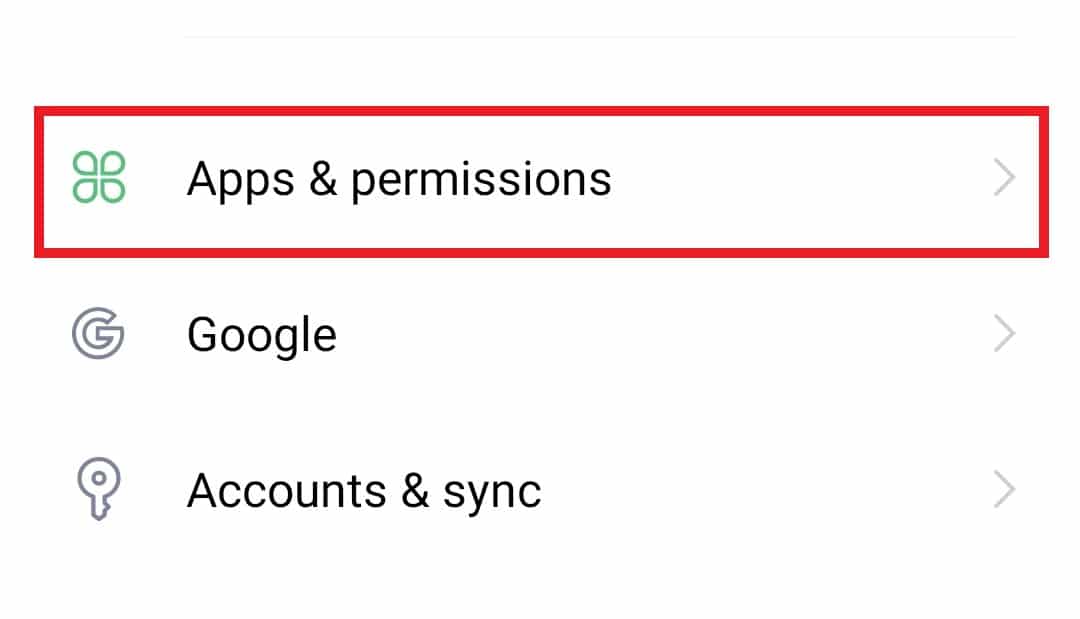
3. Toque Administrador de aplicaciones en él.
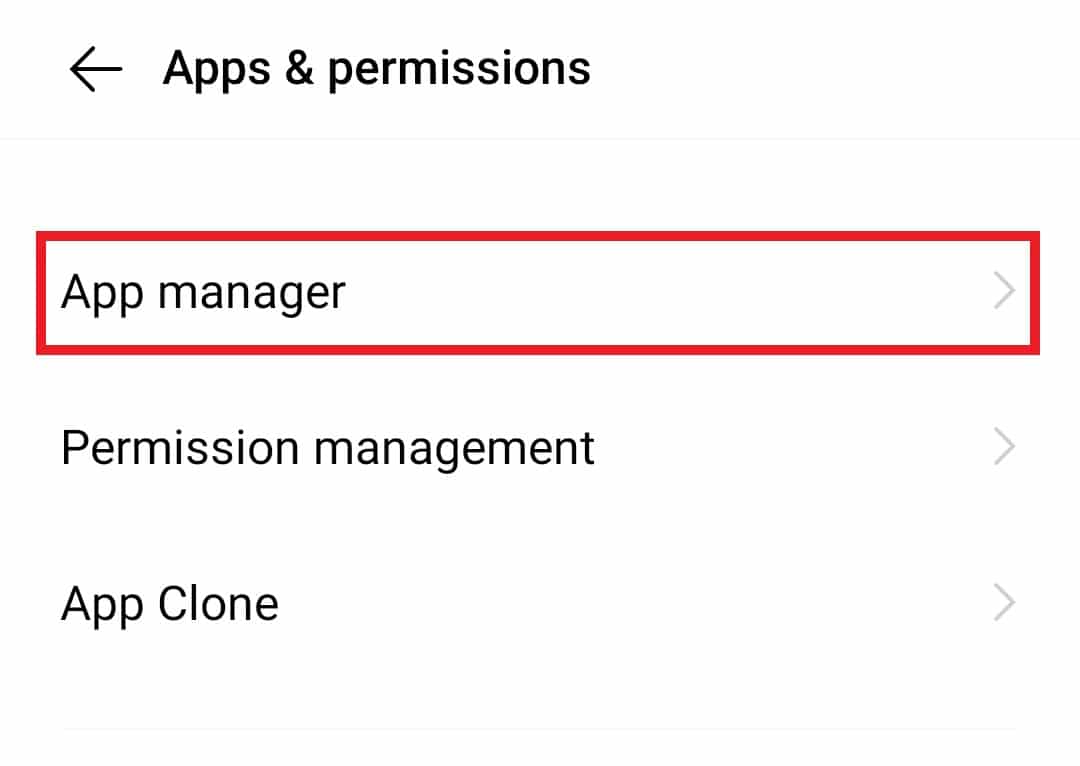
4. En la esquina superior derecha, toque el icono de tres puntos.
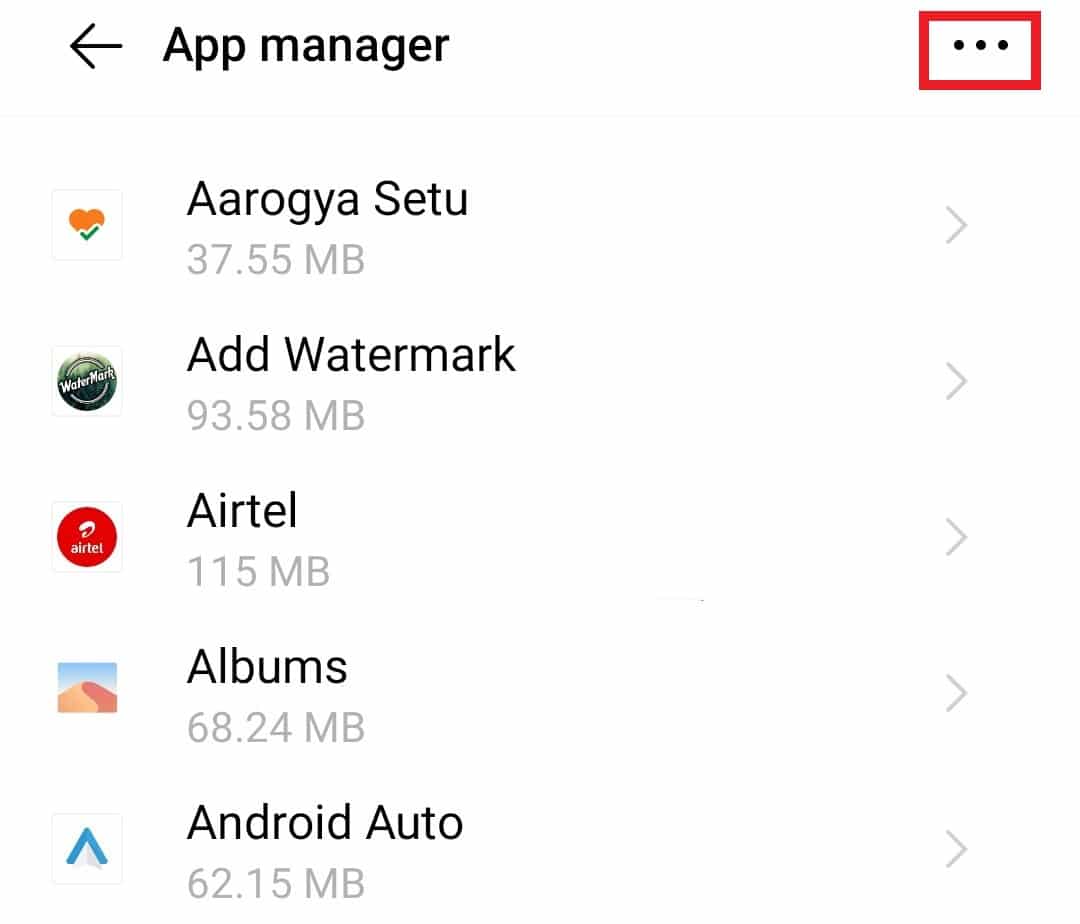
5. En la pantalla emergente, toque Restablecer preferencias de la aplicación.
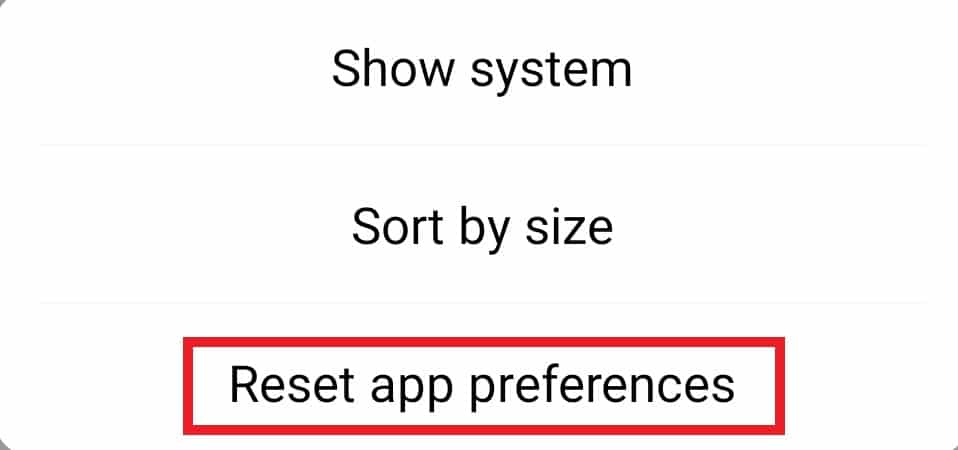
6. Pulse sobre Restablecer aplicaciones.
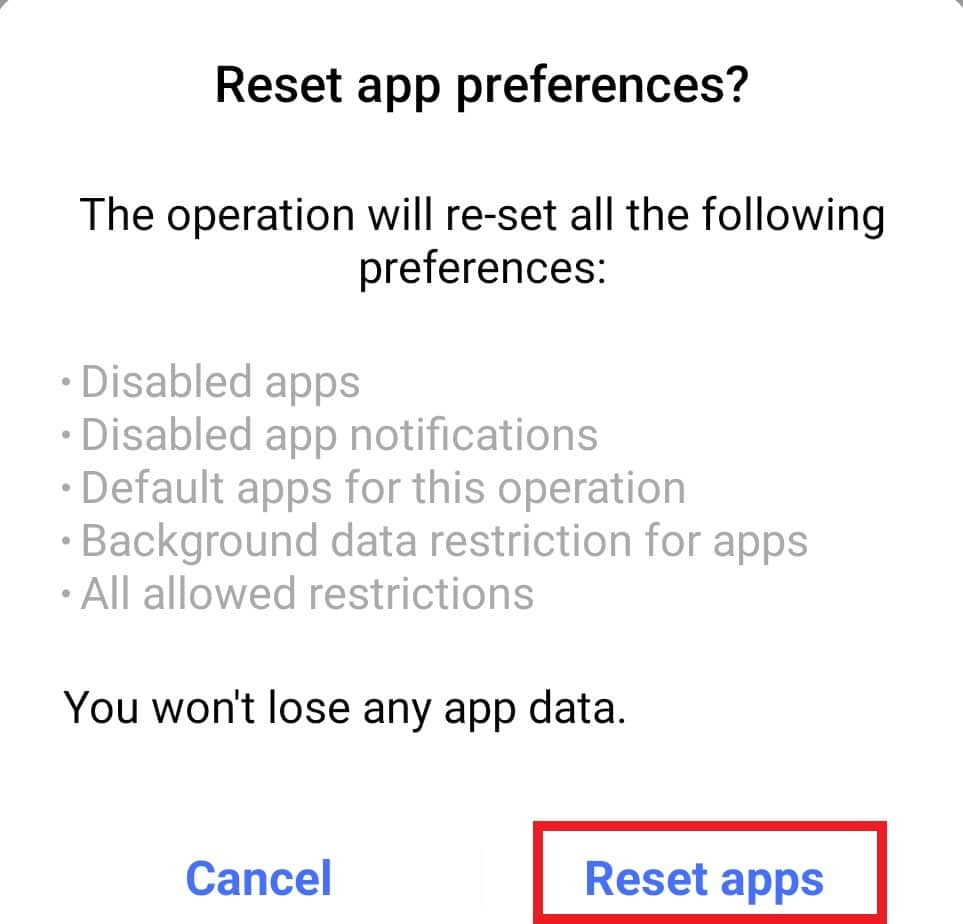
Método 8: borrar la memoria caché del dispositivo
A veces, borrar el caché puede ser una solución para que la interfaz de usuario del sistema no funcione. La memoria caché puede ocupar mucho espacio de almacenamiento en un dispositivo Android, lo que hace que la interfaz de usuario del sistema se detenga. Por lo tanto, borre el caché de su teléfono con la ayuda de los pasos que se mencionan a continuación:
1. Mantenga presionado el botón de encendido de su teléfono.
2. Pulse en Apagar en la pantalla.
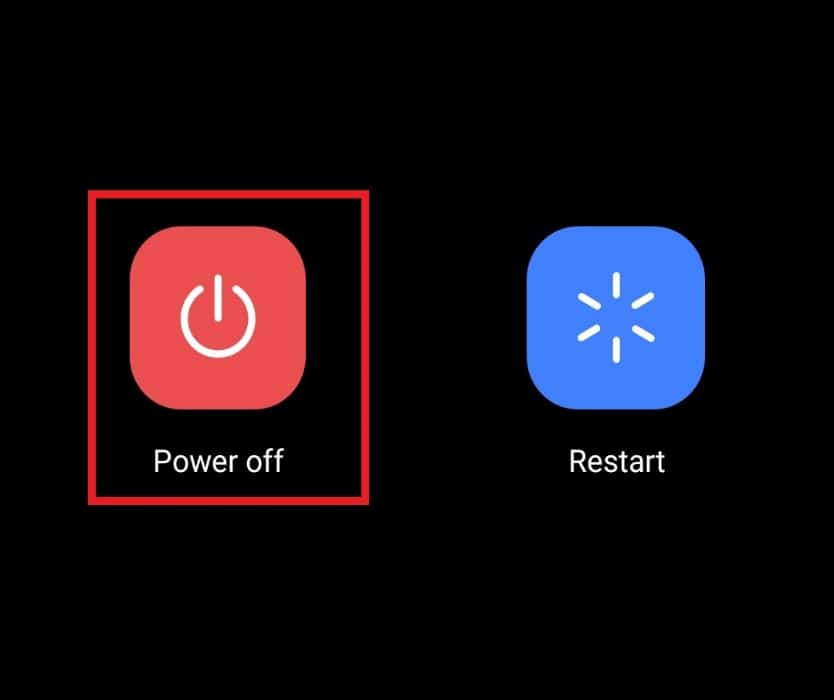
3. Una vez que el teléfono esté apagado, mantenga presionado el botón de encendido y el botón para bajar el volumen al mismo tiempo.
4. Ahora, toque Modo de recuperación.
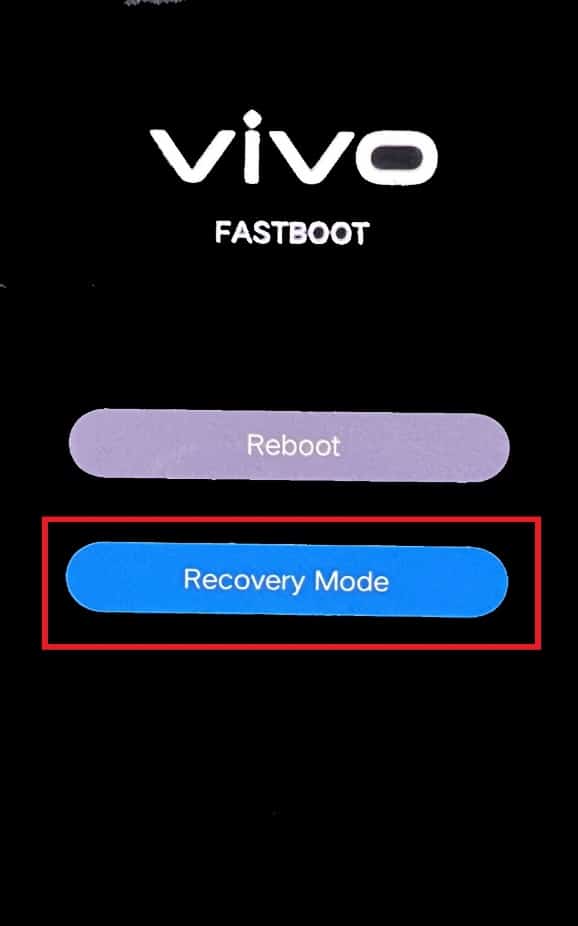
5. Pulse en Borrar datos en la pantalla que aparece.
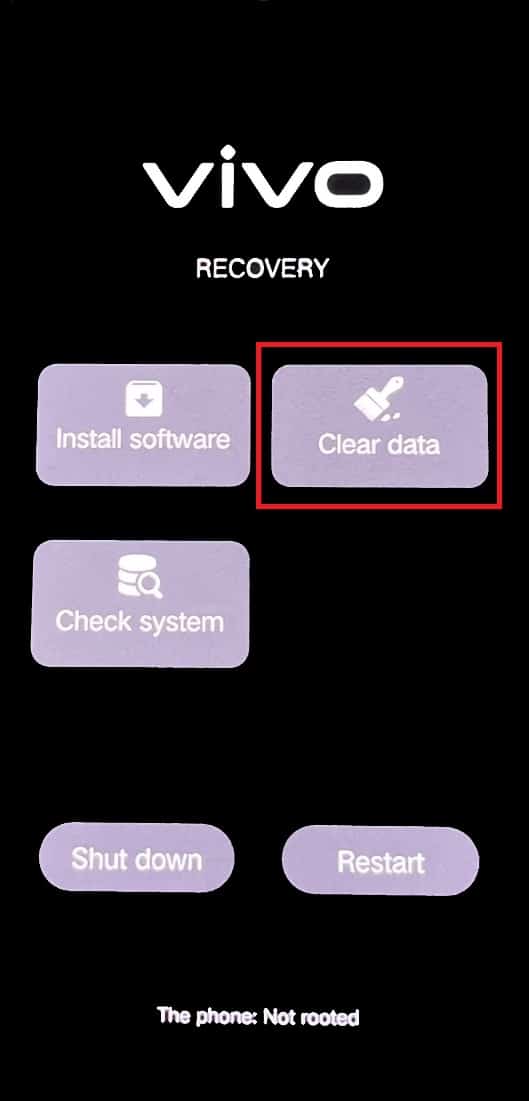
6. Pulse en Borrar caché.
7. Toque Aceptar para confirmar.
Método 9: reiniciar en modo seguro
Debido a problemas de software, existe la posibilidad de que la interfaz de usuario del sistema se apague, creando un inconveniente para el usuario. Por lo tanto, una de las mejores formas de deshacerse del problema es reiniciar el dispositivo en modo seguro. Esto se puede hacer usando los siguientes pasos:
1. Mantenga presionado el botón de encendido en su teléfono inteligente.
2. Pulse en Reiniciar.
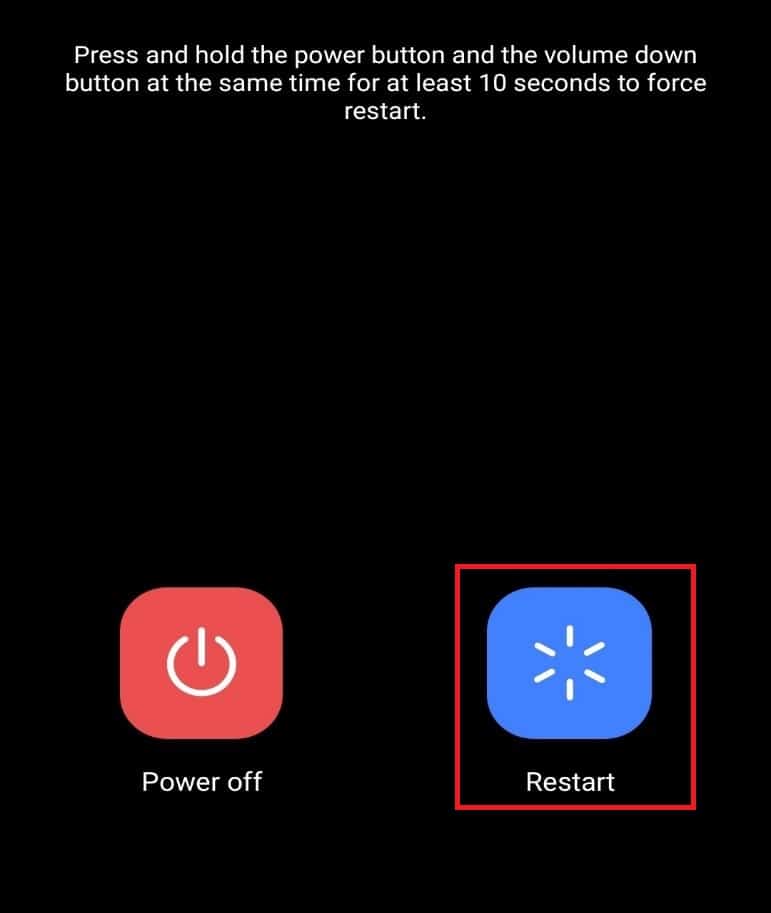
3. Una vez que desaparezca el símbolo de Android en la parte inferior, mantenga presionado el botón para bajar el volumen.
Ahora, tu móvil se iniciará en modo seguro.
Método 10: Restablecer dispositivo
Si probó todos los demás métodos y aún enfrenta el problema de que la interfaz de usuario del sistema no responde, entonces es hora de probar el último recurso, que es restablecer el dispositivo. El restablecimiento da como resultado la renovación del dispositivo y ayuda a eliminar todos los datos innecesarios que causan errores en la interfaz de usuario del sistema. Por lo tanto, siga los pasos que se mencionan a continuación para restablecer su dispositivo y reparar el problema de la pantalla en negro que ha detenido la interfaz de usuario del sistema.
Nota: Realice una copia de seguridad de todos sus datos y archivos antes de realizar este método en su dispositivo.
1. Abra Configuración en su dispositivo Android.
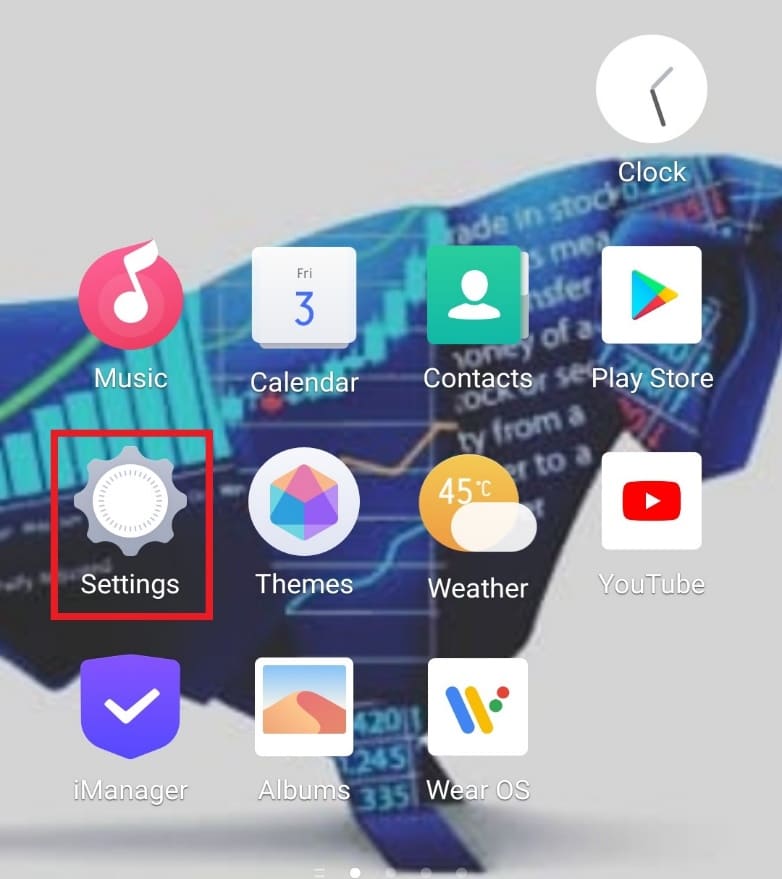
2. Pulse sobre Gestión del sistema.
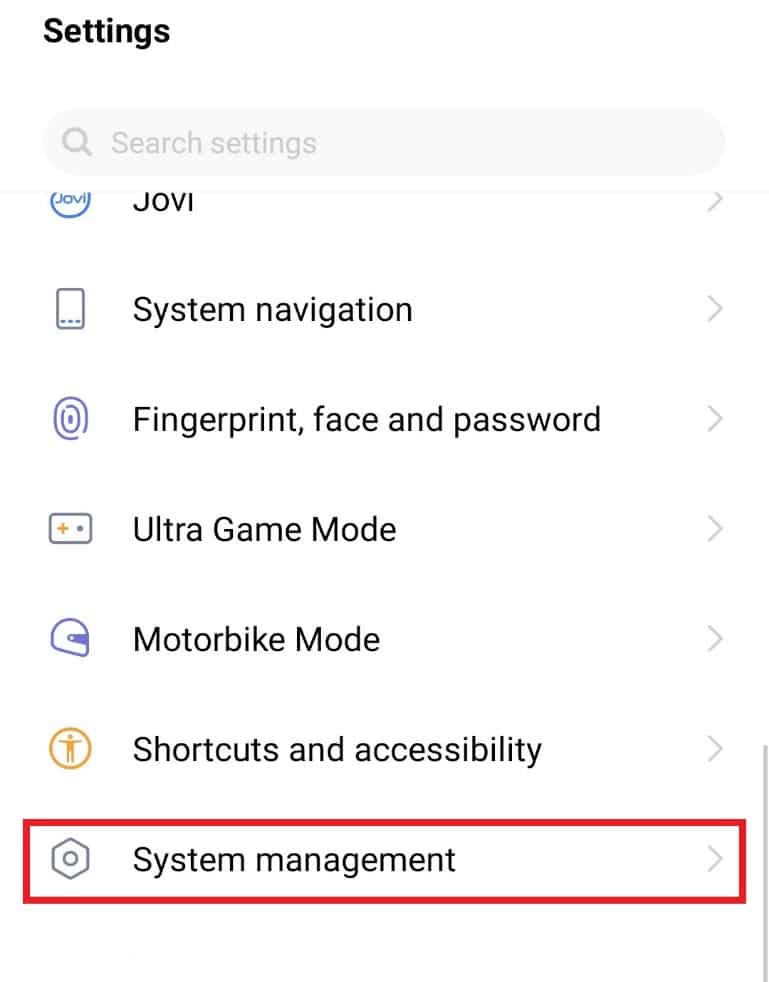
3. Pulse en Copia de seguridad y reinicio.
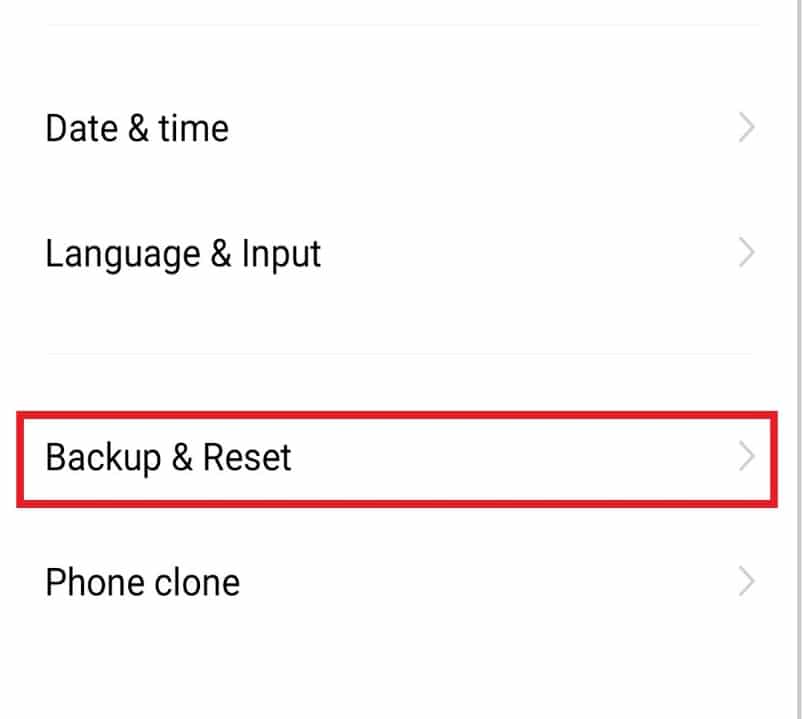
4. Pulse en Borrar todos los datos que contiene.
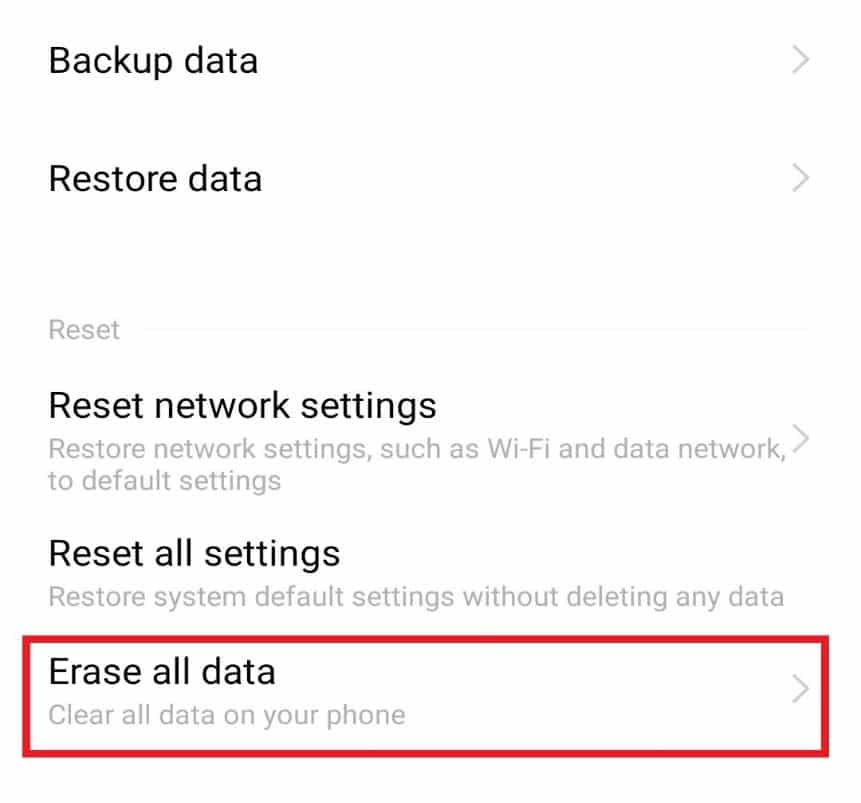
5. Seleccione Formatear el almacenamiento del teléfono y toque Borrar ahora.
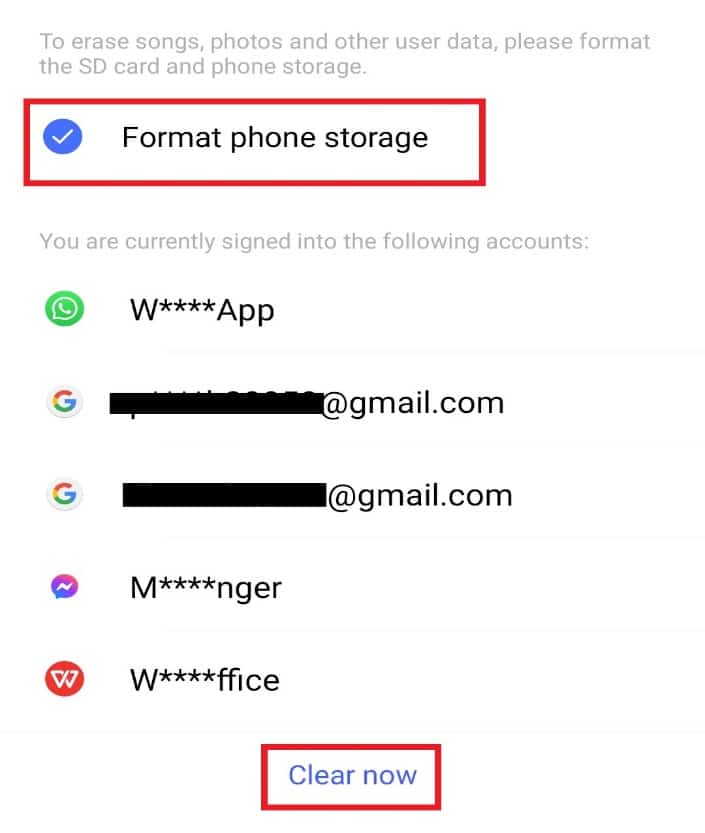
6. Ingrese el patrón del teléfono o el PIN, si corresponde.
7. Pulse en Confirmar.
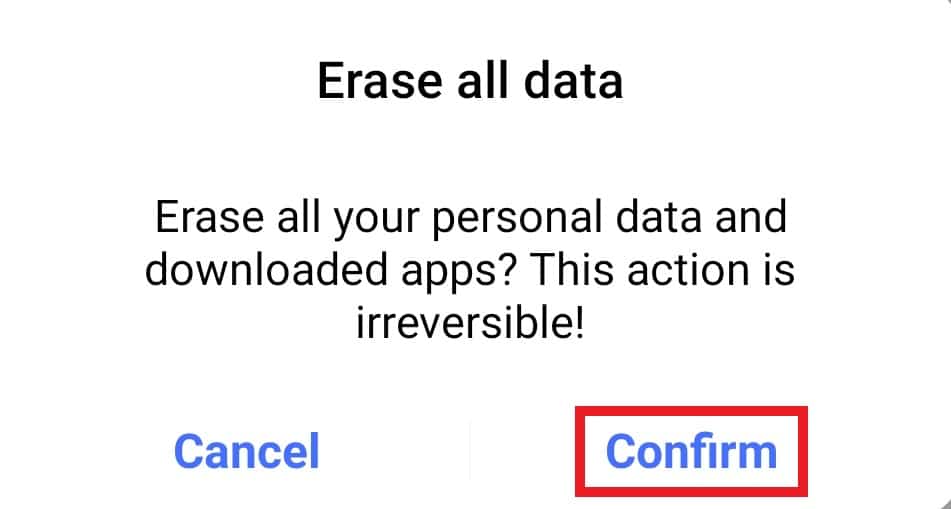
¿Por qué necesita la interfaz de usuario del sistema en dispositivos Android?
La capacidad de cambiar y personalizar dispositivos es lo que más admira un usuario, y de eso se trata la interfaz de usuario del sistema para dispositivos Android. Mire a continuación algunas razones por las que se necesita una interfaz de usuario del sistema:
- La personalización ofrece una experiencia mejor y mejorada al usar un teléfono Android y, por lo tanto, se aprecia la necesidad de una interfaz de usuario del sistema.
- También ofrece la máxima satisfacción del cliente, debido a sus características.
- Permite la personalización sin el uso de aplicaciones de terceros.
Preguntas frecuentes (FAQ)
Q1. ¿Puedo eliminar la interfaz de usuario del sistema de mi teléfono Android?
Respuesta Sí, la interfaz de usuario del sistema se puede eliminar de los teléfonos Android. Si ya no necesita servicios de personalización o cambios en el guión, puede eliminarlo. Sin embargo, su eliminación puede afectar el funcionamiento de su teléfono inteligente y provocar que se cuelgue.
Q2. ¿La interfaz de usuario del sistema corromperá mi teléfono?
Respuesta No, la interfaz de usuario del sistema no dañará su dispositivo. Aunque, el almacenamiento insuficiente, el caché y los factores externos pueden ser la causa de un dispositivo corrupto.
Q3. ¿Puedo cambiar la interfaz de usuario en mi teléfono?
Respuesta Sí, puede cambiar la interfaz de usuario del sistema en su dispositivo Android en la sección Administrar aplicaciones de su teléfono.
***
Esperamos que esta guía haya sido útil y que haya podido reparar la interfaz de usuario del sistema que ha detenido la pantalla negra en Android. Háganos saber cuál de los métodos mencionados anteriormente funcionó mejor para usted. Si tiene alguna consulta o sugerencia, déjela en la sección de comentarios a continuación. Además, háganos saber lo que quiere aprender a continuación.